试验09空间查询与统计.docx
《试验09空间查询与统计.docx》由会员分享,可在线阅读,更多相关《试验09空间查询与统计.docx(23页珍藏版)》请在冰豆网上搜索。
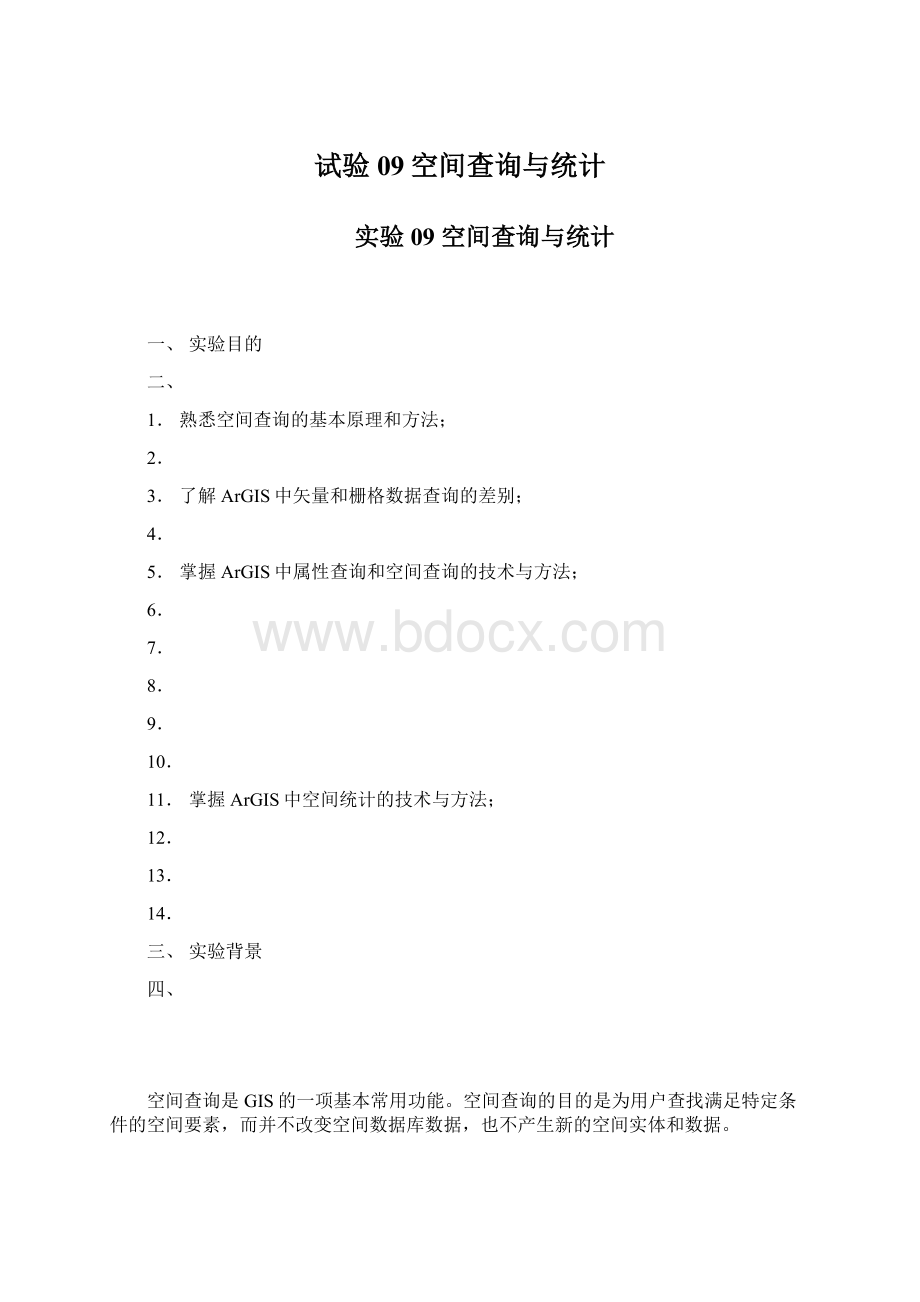
试验09空间查询与统计
实验09空间查询与统计
一、实验目的
二、
1.熟悉空间查询的基本原理和方法;
2.
3.了解ArGIS中矢量和栅格数据查询的差别;
4.
5.掌握ArGIS中属性查询和空间查询的技术与方法;
6.
7.
8.
9.
10.
11.掌握ArGIS中空间统计的技术与方法;
12.
13.
14.
三、实验背景
四、
空间查询是GIS的一项基本常用功能。
空间查询的目的是为用户查找满足特定条件的空间要素,而并不改变空间数据库数据,也不产生新的空间实体和数据。
根据空间数据的主要类型,将空间查询技术可以分为:
矢量数据的查询和栅格数据的查询。
矢量数据的查询
根据GIS查询的内容和方式的不同,可将矢量空间查询归纳为以下几种基本方式:
(1)图形与属性互查询
(2)
图形与属性互查询是是一种常用的查询方式,既可以是按属性信息的要求查询定位对象的空间位置(称为属性查图形),也可以是根据对象的空间位置查询有关属性信息,称为图形查属性。
(3)拓扑查询
(4)
拓扑关系是一种重要的空间关系,被广泛应用于空间查询和空间分析中。
ArcGIS中定义了以下几种基本拓扑关系(表09-1):
表09-1ArcGIS中定义的基本拓扑关系
Selectfeaturesofactivethemesthat
选择特征满足的条件
AreCompletelywithin
完全在内
Completelycontain
完全包含
HavetheirCenterin
中心在内
ContaintheCenterof
包含中心
intersect
相交
arewithindistanceof
在指定的距离之内
空间查询技术还可以将两个或两个以上的查询结果集合合并成一个结果显示,即执行联合查询。
栅格数据的查询
栅格数据模型在GIS中也被称为格网(Grid)。
格网可分为两种类型—浮点型和整型。
整形格网的好处在于可以显示属性数据。
浮点型格网则适于描述连续的数据,如高程信息。
它以十进制小数存储,没有属性表,这是因为可能的像元值数目太大,这是涉及大范围的GIS项目时必须考虑的一个重要因素。
浮点型网格的数据查询与显示通常应该是基于像12.0~19.0这样的值域范围来进行的,而非单值查询。
空间统计
GIS中的空间统计分析指对GIS地理数据库中的属性数据(专题数据)进行统计分析。
有时需要找出数据分布的集中位置。
反映属性数据集中特性的参数有:
频数和频率、平均数、数学期望等。
有时还要查明数据分布的离散程度,即它们相对于中心位置的偏离程度,同时还要分析它的变化范围。
刻画离散程度差异的统计特征数:
方差、标准差、变差系数等。
1.空间分析有时需要考虑空间范围的影响,大区域的数据可能来自小区域详细数据的统计汇总。
2.
分类汇总是指对工作表中的某一项数据进行分类,并对每类数据进行数据计算。
五、实验内容
六、
1.对提供的华中七省行政区划图,查询出江苏省,并查询位于湖北省境内的交通站点;
2.
3.对提供的数字高程数据,提取高程小于365米的地域。
4.
5.
6.
7.对刘斌堡乡的土地利用类型进行面积的分类汇总与统计。
8.
七、实验数据
八、
数据路径:
E09
路径
文件名称
格式
说明
\
prov
shapefile
华中七省行政区划图,投影:
Asia_North_Albers_Equal_Area_Conic
\
station
shapefile
华中七省交通站点图,投影方式(同上)
\
road
shapefile
华中七省交通道路图,投影方式(同上)
\
elevation
grid
数字高程数据(整型格网)
\
Canada
文件夹
加拿大相关数据
lbb\
lbb_landuse
shapefile
刘斌堡土地利用图
lbb\
code
dbf
刘斌堡土地利用编码表
九、矢量数据的查询
一十、
1.加载数据
2.
在ArcMap中,
加载“prov.shp”。
3.借助属性数据查询
4.
在主菜单上点击Selection\SelectByAttribute,打开SelectByAttribute对话框。
在layer下拉列表框中选择查询范围,在Method下拉列表框中选择查询方式。
编辑查询语句,如图09-1所示。
点击【Ok】按钮,则查询目标被选中,在视图窗口中以高亮显示。
图09-1
小提示:
在ArcGIS中用属性查询工具能够检查活动主体的要素属性。
当激活属性查询工具时,点击视图中的一个要素,即可调出显示该要素的属性窗口,在属性查询结果窗口中,显示被查询要素的每个数据项及相应的数值。
标准查询语句(StandardQueryLanguage,SQL)必须符合GIS或数据库的规范,不同的系统表达式可能不一样。
除了使用上述的方法进行查询以外,还可以使用Tools工具条上的查询按钮
进行查询:
点击Tools工具条上的
图标,打开find对话框,在In下拉列表框中选择所要查找的对象所在的数据层,再在Find下拉列表框中键入想要查询对象的属性值,在Search选项组中选择查询字段,然后点击【Find】按钮,则查询结果会出现在对话框下面的查询结果列表框里,如图09-2所示。
右键点击查询结果项,在弹出的快捷菜单中点击Zoomto选项,则系统会将查询结果对象放到视图窗口的中心位置,便于查看。
图09-2
(1)
(2)
5.借助拓扑关系查询
6.
通过空间关系查询,可以查找到符合特定空间关系的要素。
下面查询位于湖北省境内的交通站点,具体操作如下:
(1)在ArcMap中,加载
华中七省区划图(prov)、道路交通图(road)、交通站点图(station)。
(2)
(3)点击Tools工具条上的选择要素按钮
,点击prov图层上的湖北省,使其被高亮显示。
(4)
(5)点击主菜单上的Selection\Selectbylocation,打开Selectbylocation对话框。
(6)
(7)在SelectByLocation对话框中设置参数,如图09-3所示。
(8)
图09-3
(9)点击【OK】按钮
,查询结果高亮显示,如图09-4所示。
(10)
图09-4
(1)
(2)
(3)
(4)
7.导出查询结果
8.
在内容窗口中右键点击导出要素所在的数据图层,在弹出的快捷菜单中点击Data\ExportData,打开ExportData对话框,设置如图09-5所示,点击【OK】按钮,完成查询结果的导出。
图09-5
一十一、栅格数据的查询
一十二、
利用数字高程图,通过栅格数据的空间查询技术提取图上高程小于365米的区域,并将其转化为矢量数据。
1.环境设置
2.
在ArcMap中,点击主菜单上的Tools\Extension,点击SpatialAnalyst模块前的复选框,开启这个扩展模块。
点击主菜单上的View\Toolbars\SpatialAnalyst,打开SpatialAnalyst工具条。
3.加载实验数据
4.
在ArcMap中,新建地图文档,
加载elevation。
5.查询分析
6.
在内容窗口中,右键点击Elevation,在弹出的快捷菜单中点击OpenAttributeTable,打开Elevation的属性表,点击属性表右下方的【Options】按钮,在弹出的菜单中点击SelectbyAttributes选项,打开地图查询对话框。
在对话框中构造SQL查询语句,如图09-6所示,点击【Apply】按钮,则符合查询条件的像元被高亮显示。
图09-6
7.数据格式转换
8.
(1)点击SpatialAnalyst工具条上的SpatialAnalyst\Covert\Rastertofeatures,打开Rastertofeatures对话框,
(2)
(3)如图09-7所示设置,点击【OK】按钮。
(4)
图09-7
(5)输出结果如图09-8所示。
(6)
图09-8
9.选择集的反选
10.
(1)在ArcMap中,新建地图文档,加载“prov.shp”。
(2)
(3)在内容窗口中右键点击prov.shp,在弹出的快捷菜单中点击Openattributetable,打开属性表,并选中部分记录。
(4)
(5)点击属性表右下方的Options按钮,在弹出的快捷菜单中点击SwitchSelection选项,选择已选数据集的补集。
(6)
一十三、空间统计
一十四、
1.对属性表记录的汇总
2.
(1)
在ArcMap中,加载lbb_landuse,浏览其属性表。
(2)
(3)在属性表上点击选中“Name”字段,该字段数据被高亮显示,然后在该字段上点击右键,在弹出的快捷菜单中点击Summarize选项,打开Summarize对话框。
(4)
(5)在Summarize对话框中设置参数:
在Selectafieldtosummarize下拉列表框中选择汇总字段(NAME),在Chooseoneormoresummarystatisticstobeincludedintheoutputtable列表框中点击展开AREA,然后选择求和的汇总方式(sum),在Specifyoutputtable文本框中选择汇总结果的存储路径,如图09-9所示,然后点击【OK】按钮,生成汇总结果文件。
(6)
(7)
图09-9
在ArcMap中,加载上一步新生成的汇总数据表,打开汇总结果,如图09-10所示。
(8)
图09-10
3.合并属性表
4.
将编码表(code.dbf)中对各个地类的说明信息加载到上面生成的土地利用的面积汇总表(Sum_Output.dbf)中。
(1)加载并打开实验目录下的土地利用类型编码表code.dbf。
(2)
(3)在内容窗口中右键点击sum.dbf,在弹出的快捷菜单中点击Joinandrelate\Join,打开JoinData对话框,在Choosethefieldinthislayerthatthejoinwillbebaseon下拉列表框中选择合并基于的字段:
Name,如图09-11所示。
(4)
图09-11
(5)点击【Ok】按钮,完成属性表的合并。
可以看到面积汇总表sum.dbf中增加了新的字段,如图09-12所示,而编码表code.dbf的内容没有发生变化。
(6)
图09-12
(7)利用ArcMap的统计图制作功能来制作一张刘斌堡乡不同土地利用类型面积的统计图,如图09-13所示。
(8)
图09-13
5.属性表记录的统计
6.
打开面积汇总表Sum.dbf,选中需要统计的字段Sum_AREA,点击右键,在弹出的快捷菜单中点击statistics,打开StatisticsofSum_code对话框,如图09-14所示。
在该对话框中将显示选中字段的统计信息,包括最大值、最小值、均值、方差等,并给出这些数值的频数分布(FrequencyDistribution)。
点击选择Field下拉列表框中其它字段,还可查看其它字段的统计信息。
图09-14
一十五、
一十六、
一十七、拓展练习
一十八、
一十九、利用华东省区的行政,交通图,尝试以Line-on-polygon、Point-in-polygon等关系类型来查找符合查询条件的地理要素,完成以下查询任务:
查询穿过某一省份的交通线的分布情况;查询某一站点某范围内的交通线的分布情况。
尝试
二十、
鼠标点击,或者图形(圆、方框、多边形等)选择地图要素来空间查询江苏省。
利用加拿大的行政,湖泊图,尝试自行设计查询方案,查询出哪些省份没有湖泊。